Hur du lägger till ett tomt utrymme i Windows 7-aktivitetsfältet

Steg 1
Högerklicka alla tomma områden på skrivbordet och Välj Nytt> textdokument.
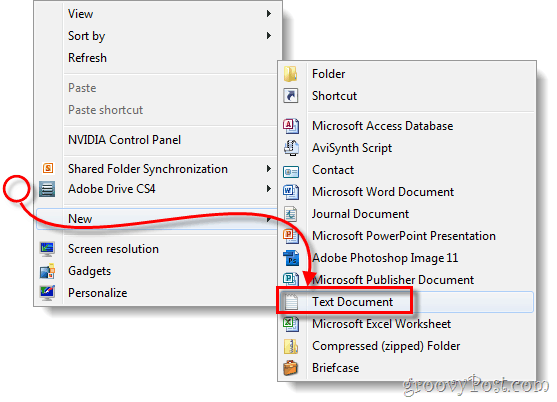
Steg 2
Döp om tillägget i slutfilen från .txt till .exe - detta kommer att ändra filen till en tom körbar. *
* För att lättare kunna ändra filtyper ställa in Windows för att visa filändelser.
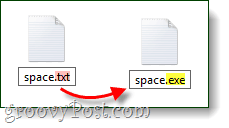
Steg 3
Högerklicka din nya .exe-fil och Välj Fäst till aktivitetsfältet.
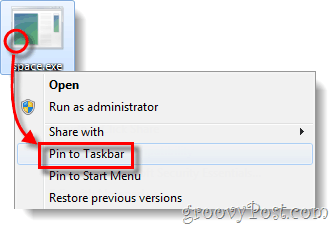
Steg 4
Nu när filen är fäst i aktivitetsfältet, Högerklicka det är ikonen på aktivitetsfältet och Välj Egenskaper. *
*Beroende på dina systeminställningar kan du behöva högerklicka på ett extra objekt för att komma åt egenskaper, som visas nedan.
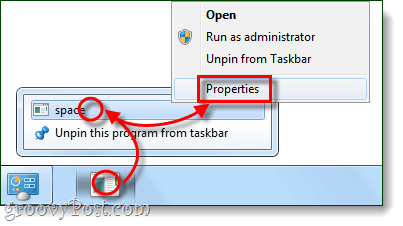
Steg 5
I egenskaperfönstret Klick de Genväg fliken, härifrån Klick Byta ikon...
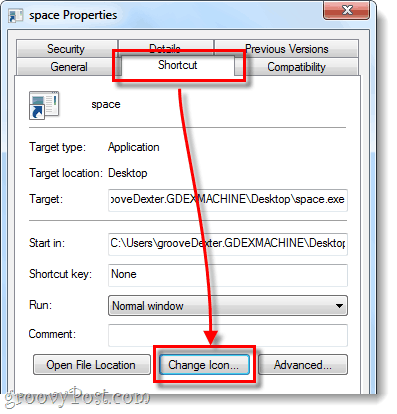
Steg 6
I fönstret Ändra ikon, Skrolla till Höger tills du ser ett tomt utrymme. Detta är en transparent ikon som kommer att visas tom, Välj det och Klick OK.
Notera: Standardfilen som lagrar dessa ikoner är:% SystemRoot% system32SHELL32.dll
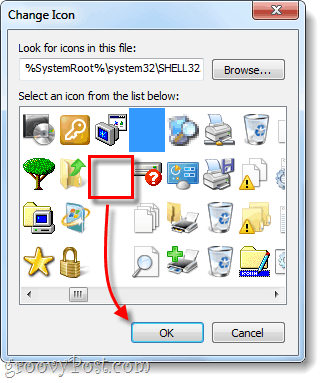
Klick OK igen för att spara ändringar och avsluta egenskaperna.
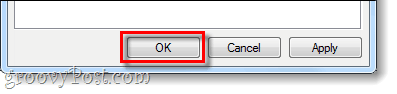
Gjort!
Du bör nu ha en tom ikon i Aktivitetsfältetoch du kan använda musen för att dra den runt dit du vill. Vid denna punkt kan du skapa så många tomma utrymmen som du behöver för att skilja alla dina Aktivitetsfältobjekt; du behöver bara skapa en ny .exe-fil för var och en. Även om jag inte är helt säker på hur användbart detta är, är det verkligen ett groovigt geek trick!
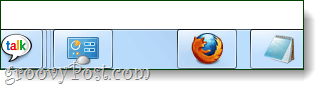


![Fäst en helt funktionell papperskorg till Windows 7-aktivitetsfältet [Hur du gör]](/images/microsoft/pin-a-fully-functional-recycle-bin-to-the-windows-7-taskbar-how-to.png)






Lämna en kommentar